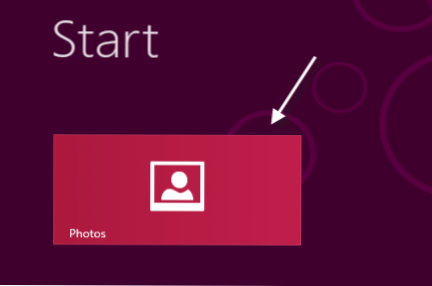
La vignette de l'application Photos de Windows 8 fait défiler vos images par défaut. Cependant, de nombreux utilisateurs auront des images qu'ils ne veulent pas afficher sur l'écran Metro. De même, la tuile qui change rapidement peut être gênante. En suivant ces étapes, vous pouvez définir une image pour la mosaïque des applications photo.
Dans Windows 8, la fonctionnalité de mosaïque Live aide les utilisateurs à suivre les modifications apportées aux applications Metro. Bien que la plupart des mosaïques Live ne puissent pas être modifiées, la mosaïque Live de l'application Photos peut être modifiée par les utilisateurs pour afficher leur image préférée.
1. Ouvrez le Photos Application de métro. Vous pouvez le lancer à partir de l'écran d'accueil ou le rechercher à partir de la page de résultats de recherche.
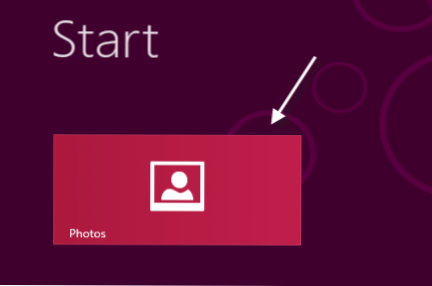

2. De la Écran de l'application Photos, choisissez l’album contenant l’image que vous souhaitez définir comme vignette En direct.

3. Lorsque l'album photo est ouvert, cliquez sur la photo souhaitée. Vous serez ensuite amené au mode d'affichage photo.

4. En mode d'affichage Photo, cliquez avec le bouton droit de la souris sur l'image. Un menu apparaîtra au bas de l'écran. Choisir Définir comme tuile d'application.

5. Revenez à l'écran de démarrage. La vignette dynamique de l'application Photos sera immédiatement modifiée.

6. Si vous ne pouvez pas voir le changement, assurez-vous que le mode Mosaïque en direct de la mosaïque Photo est activé. Vous pouvez vérifier cela en cliquant avec le bouton droit de la souris sur la mosaïque et voir si l'option de mosaïque en direct est activée ou non.


